1、打开ps

2、将所抠图片,拖到ps中,进行处理

3、复制背景图层,形成背景副本,在副本里进行操作

4、点击文件,点左侧工具栏,选取魔棒工具


5、选择魔棒工具后,点选图像白色区域选中。

6、右击所选区域,点击选择反向。
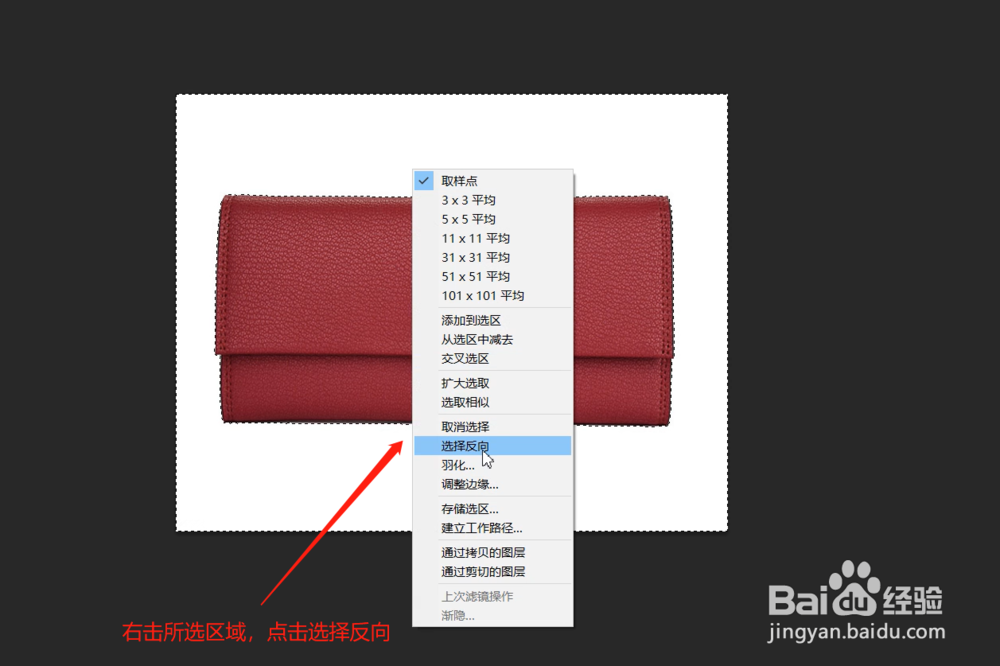
7、按快捷键Ctrl+j,新建所抠图形,钱包就出来了。

8、图片抠出来,再按ctrl+t,调整大小,让其美观

9、在选择一个好看的背景,将钱包图片拖入背景图中,再按ctrl+t,调整大小,让其美观


10、点文件,保存,格式选择psd格式,再点保存。
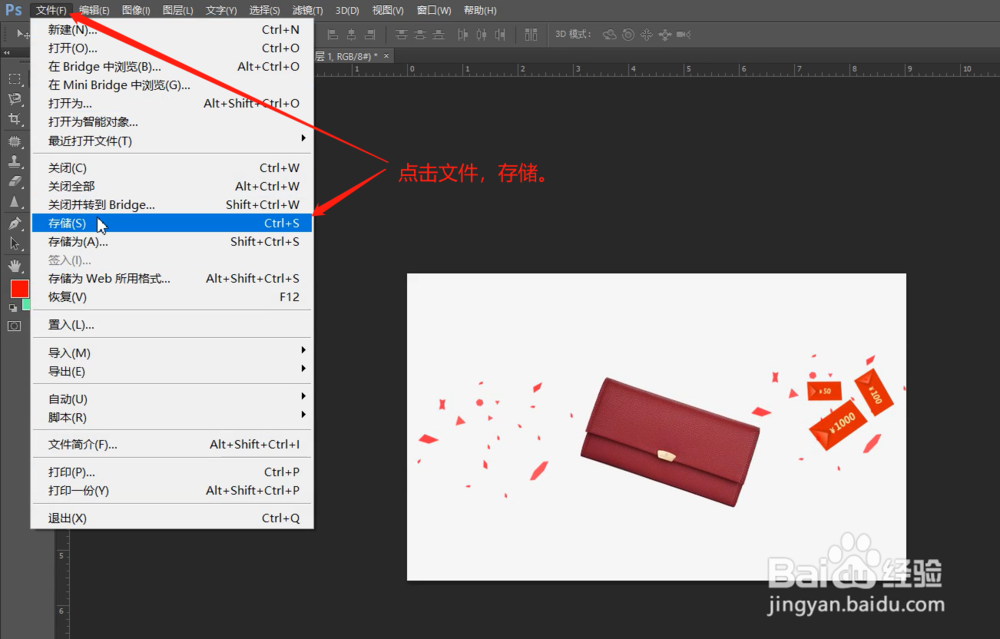
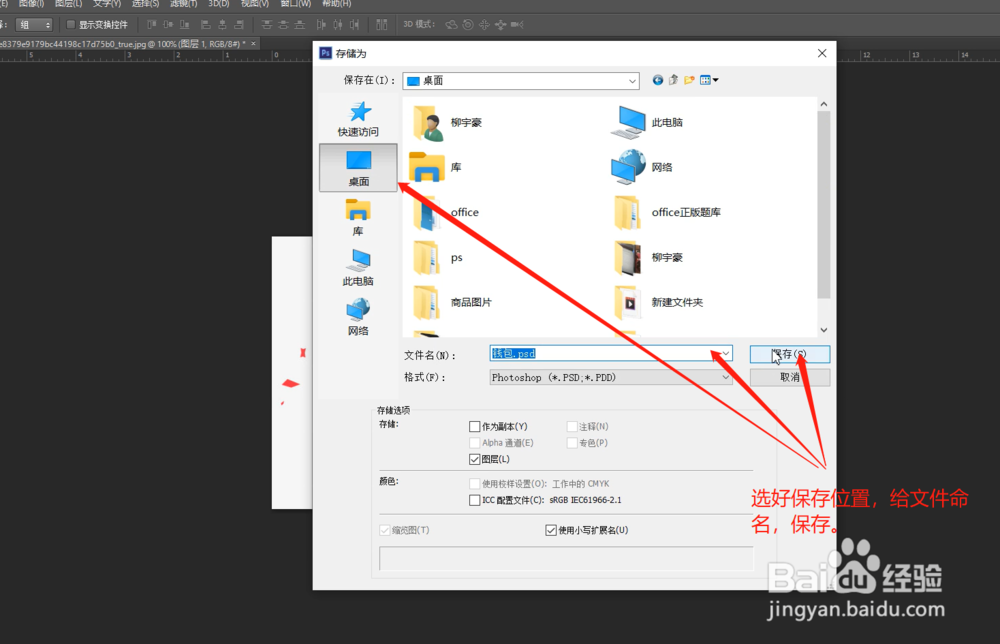

11、点文件,点存储为JPEG格式,确定,完成。
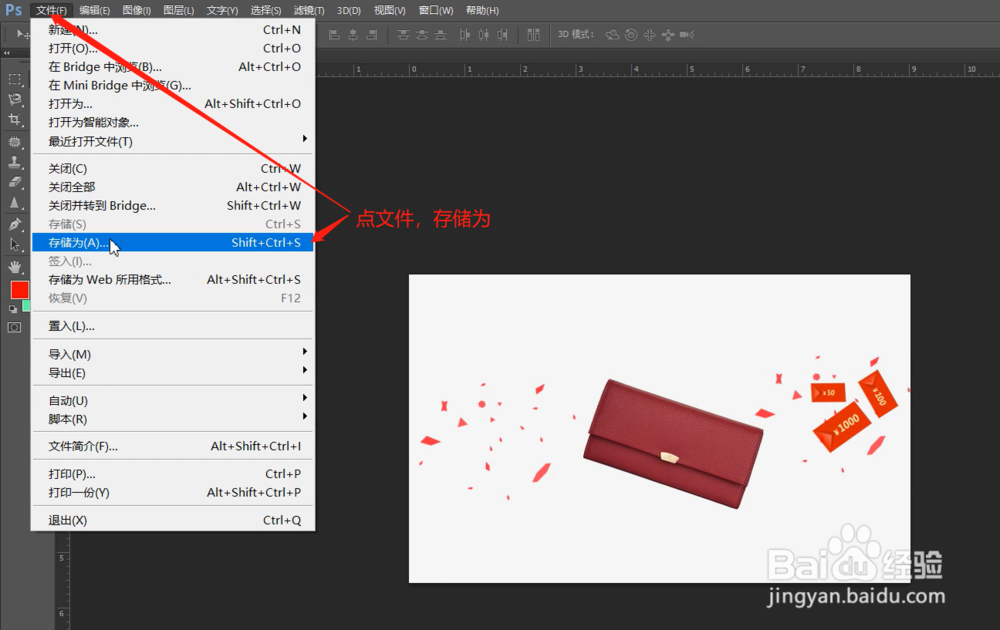


12、最后,图片完成,可以使用。

